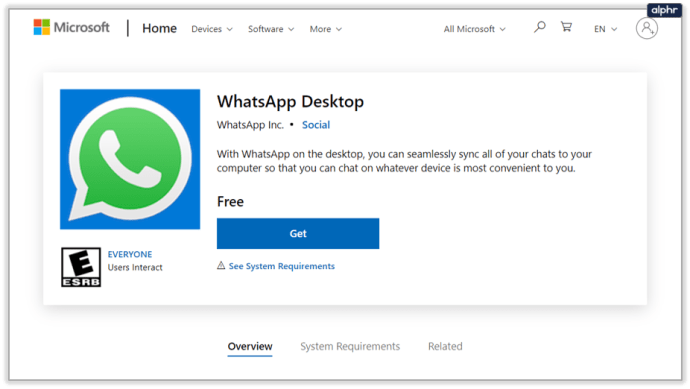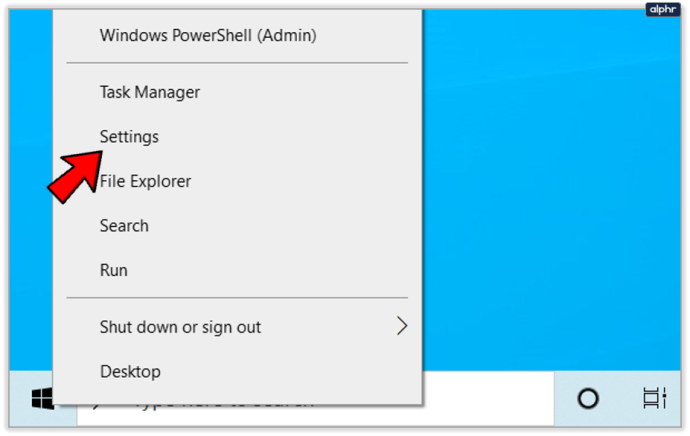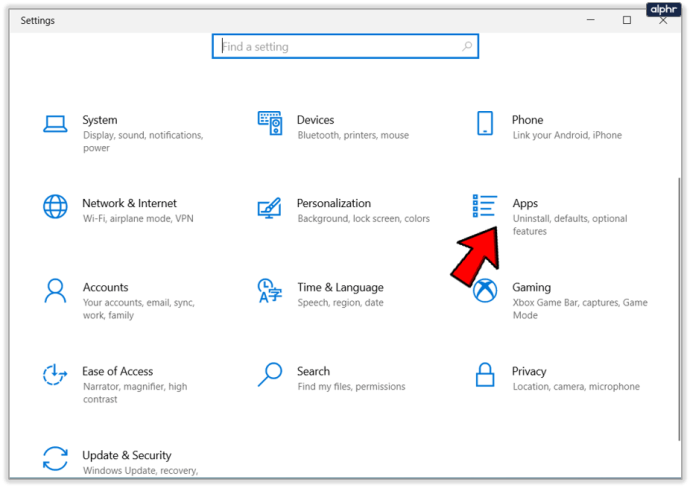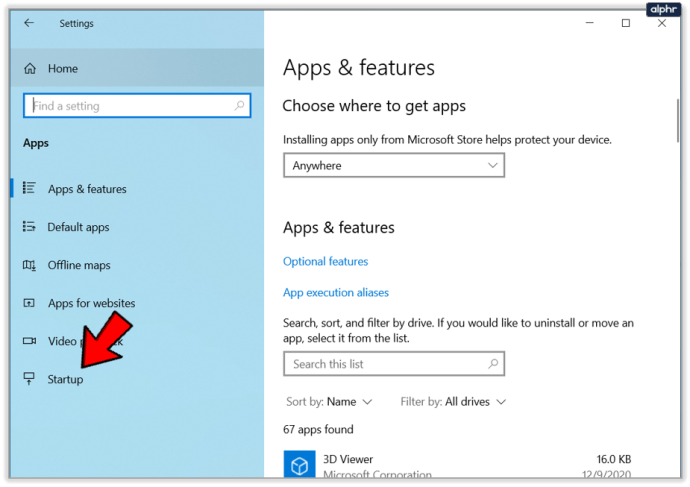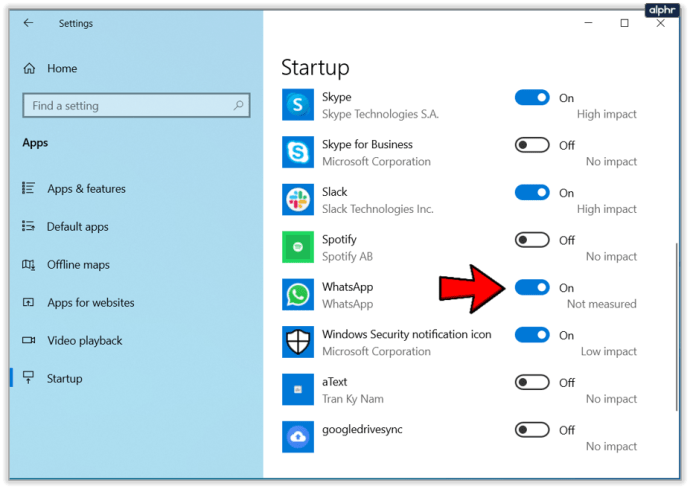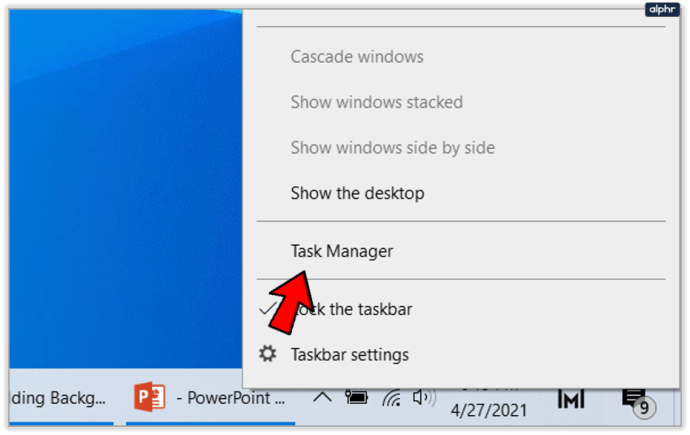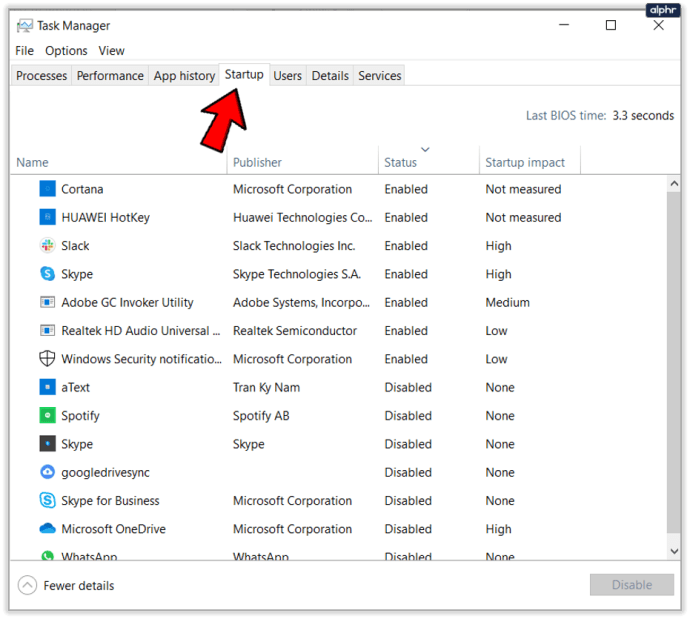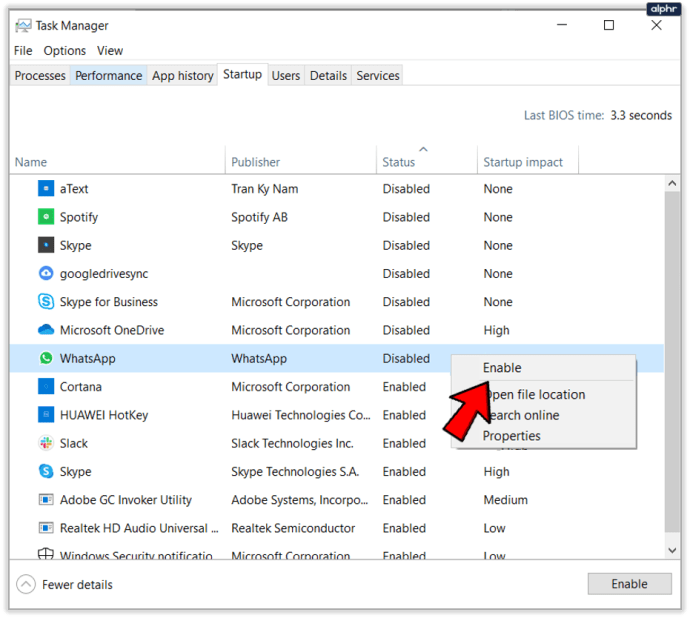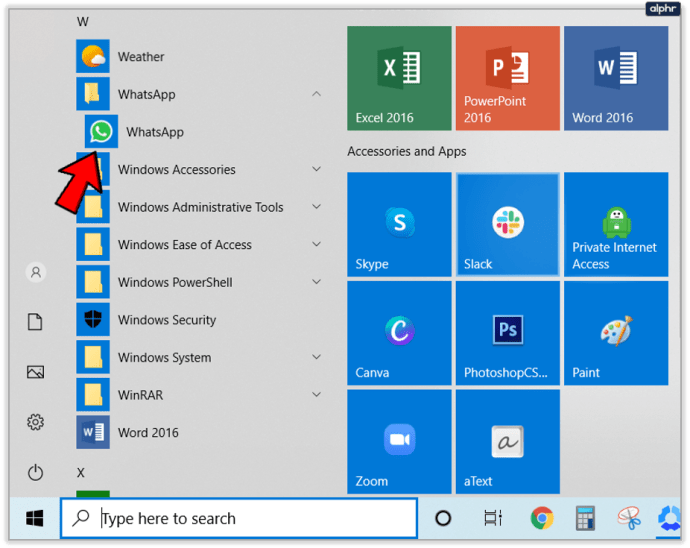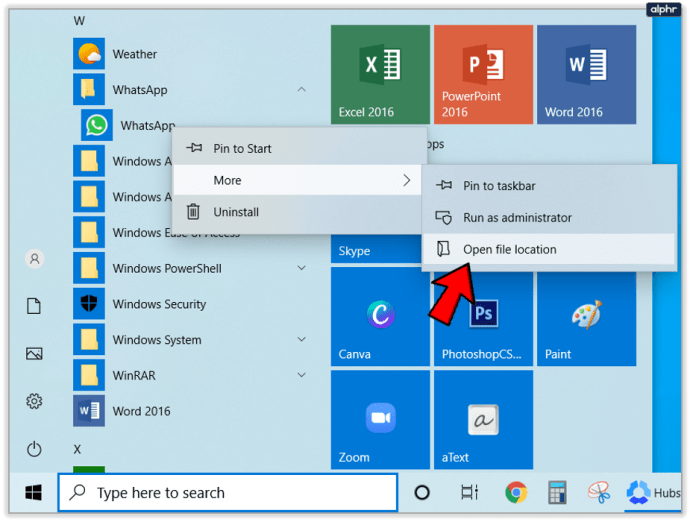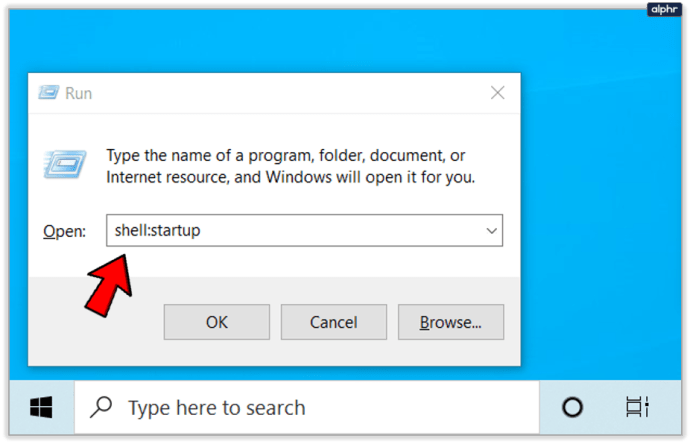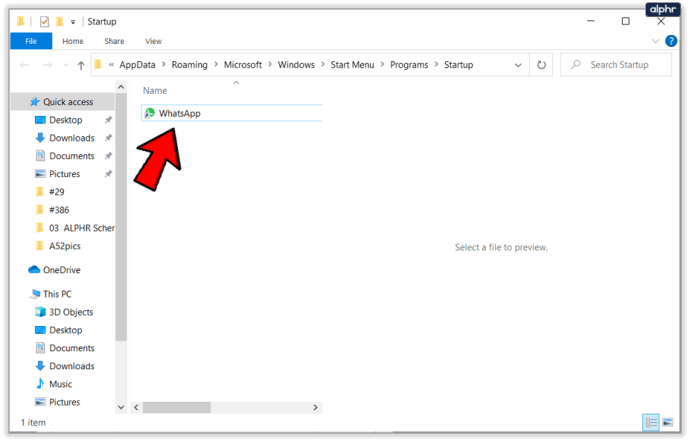A WhatsApp elsősorban egy mobilalkalmazás, de már egy ideje Windows verzióval rendelkezik. Nagyon úgy néz ki és úgy érzi, mint a mobil verzió, és mindent megtesz, amit elvárhat, csak az asztali számítógépről. Ma megmutatom, hogyan érheti el, hogy a WhatsApp megnyíljon indításkor a Windows 10 rendszerben. Így Ön mindig elérhető lesz, bármilyen eszközt is használ.
A mobil- és asztali alkalmazások mellett van a WhatsApp Web is, amely lehetővé teszi a csevegőalkalmazás használatát a böngészőben. Van egy Chrome-bővítmény is a használatához. Bárki azt gondolná, hogy a cég valóban azt akarja, hogy használja a termékét…
A WhatsApp asztali számítógép jól működik. Továbbra is megköveteli, hogy összekapcsolja a telefonjával, és be kell kapcsolnia a hangszórókat az értesítések lejátszásához, de egyébként nagyon jó. Azt tapasztaltam, hogy az értesítések néha szaggatottak voltak. A mobilalkalmazásomban kapok értesítést, de az asztalon nem. Időnként ok nélkül kikapcsol. Az Ön tapasztalata azonban eltérő lehet.

Adja hozzá a WhatsApp-ot az indításhoz a Windows 10 rendszerben
Ha a WhatsApp automatikusan elindul, amikor elindul a Windows 10 rendszerbe, az időt takarít meg. Ez azt is jelenti, hogy nem felejti el elindítani, amikor egy ideig használni fogja a számítógépet, ami majdnem olyan fontos. Meg kell válogatnia, hogy mit ad hozzá az indításhoz, mivel ez késlelteti a rendszerindítási időt a Windows rendszerben, de erről egy kicsit kitérek. Először is, hogyan érheti el a WhatsApp megnyitását az indításkor a Windows 10 rendszerben.
- Töltse le és telepítse a WhatsApp asztali számítógépet a Windows Áruházból. Ha Windows 10 rendszert használ, ez a hivatkozás együttesen nyitja meg a Microsoft webhelyét és a Windows Store alkalmazást.
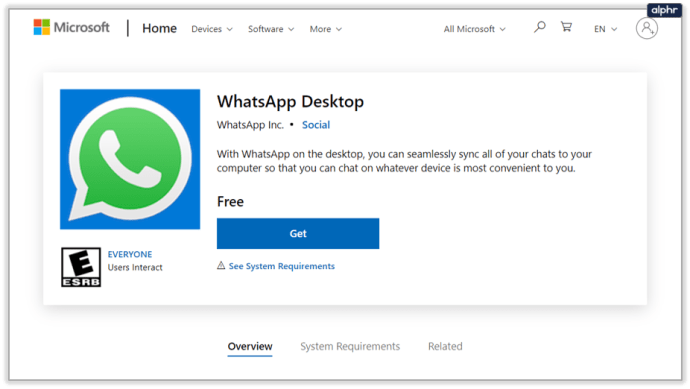
- Kattintson a jobb gombbal a Windows Start gombra, és válassza a Beállítások lehetőséget.
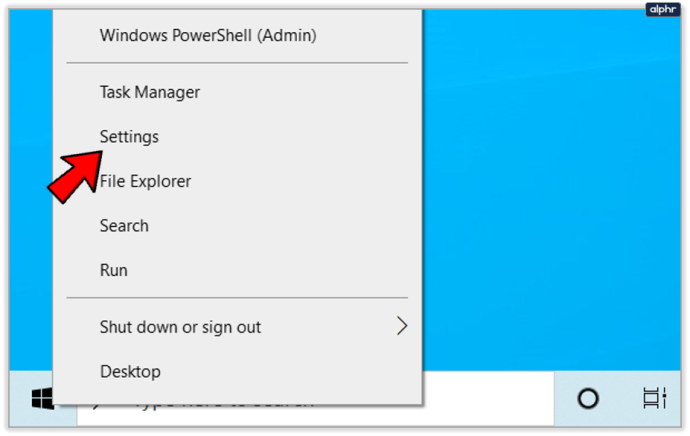
- Válassza az Alkalmazások lehetőséget.
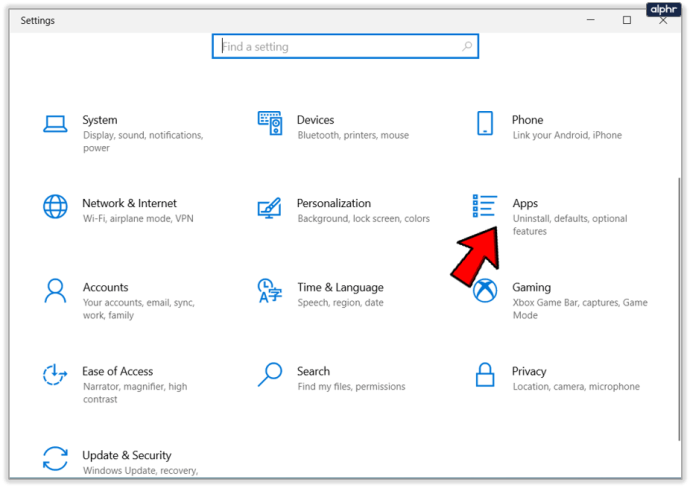
- A következő ablakban kattintson az Indítás gombra.
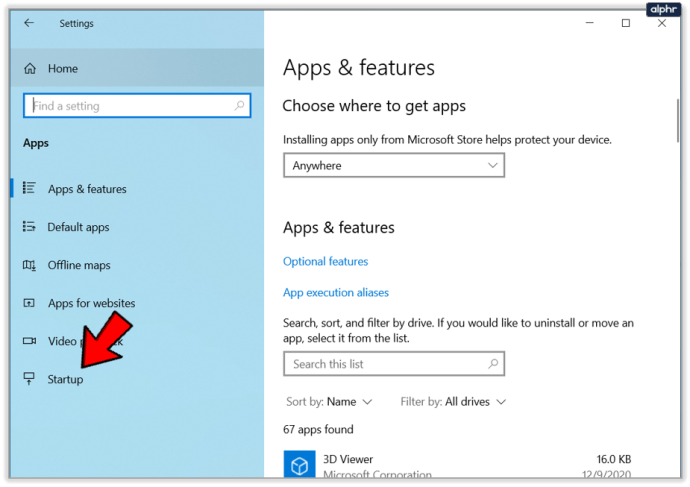
- Válassza a WhatsApp lehetőséget, és kapcsolja be.
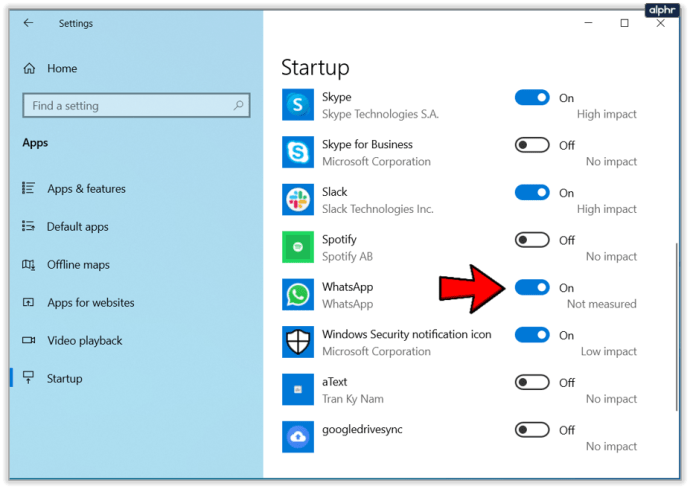
Ha nem látja a WhatsApp-ot a listában, akkor a Feladatkezelő módszert kell használnia.
- Kattintson a jobb gombbal a Windows tálcájának egy üres részére, és válassza a Feladatkezelő lehetőséget.
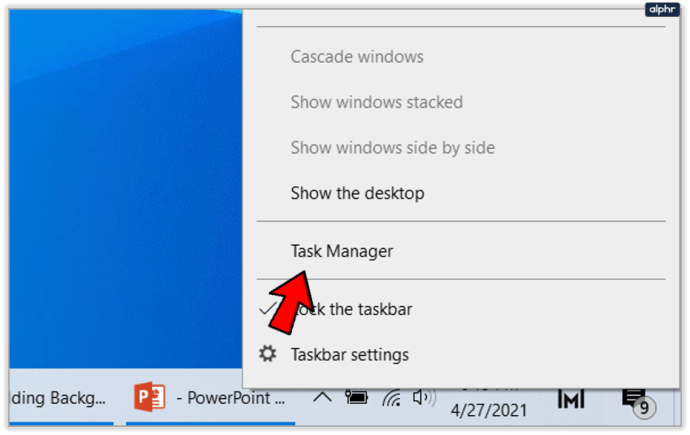
- Válassza az Indítás lapot.
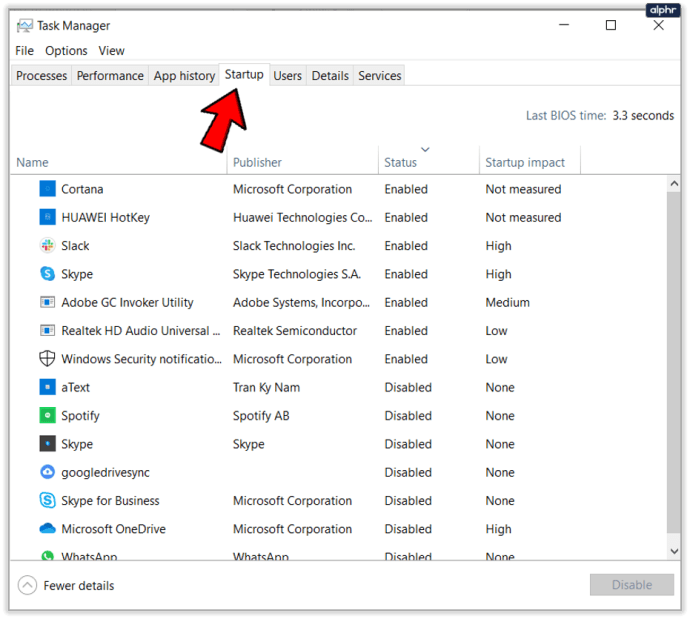
- Ha a WhatsApp szerepel a listában, kattintson a jobb gombbal, és válassza az Engedélyezés lehetőséget.
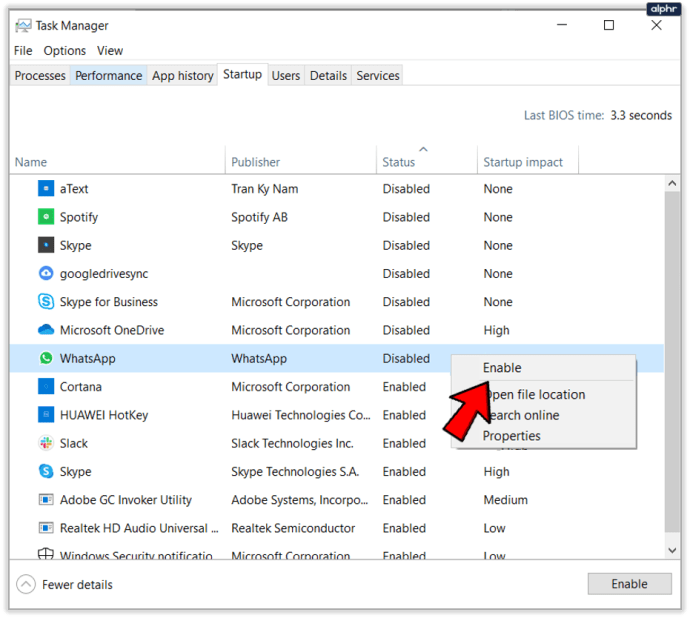
Ezzel hozzáadja az indításhoz a listán szereplő többi engedélyezett alkalmazással együtt. Tartsa nyitva ezt az ablakot egy pillanatra.
Ha a WhatsApp nem jelenik meg egyik listán sem, akkor manuálisan hozzá kell adnunk az indításhoz.
- Válassza a Windows Start gombot, és keresse meg a WhatsApp-ot.
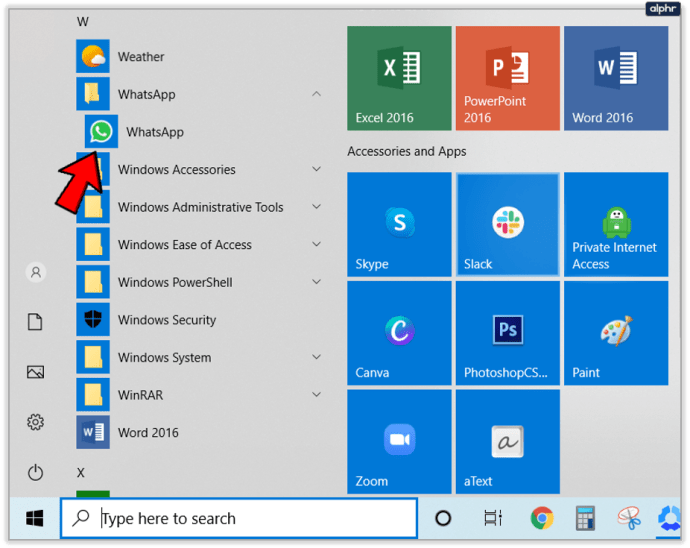
- Kattintson a jobb gombbal, válassza a Továbbiak és a Fájl helyének megnyitása lehetőséget.
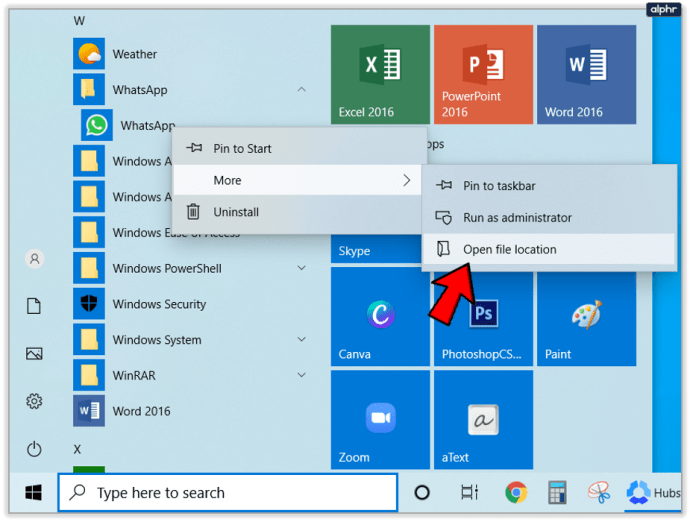
- Válassza a Windows billentyű + R billentyűkombinációt a futtatási párbeszédpanel megnyitásához, írja be a „shell:startup” parancsot, és kattintson az OK gombra. Ez megnyitja az indítási mappát.
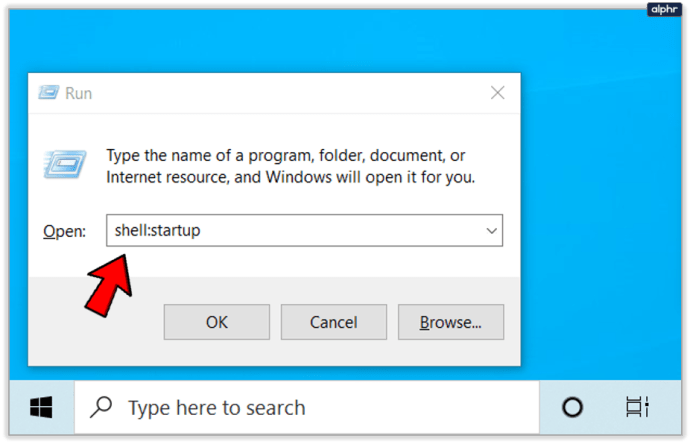
- Másolja a WhatsApp parancsikont az Indítás mappába.
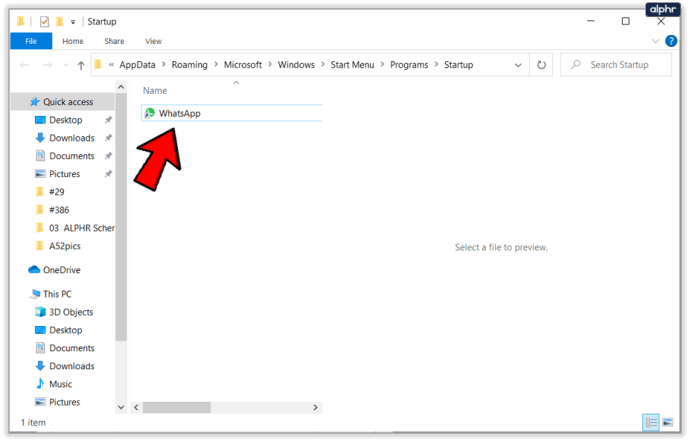
A Startup mappa a C:UsersUsernameAppDataRoamingMicrosoftWindowsStart MenuProgramsStartup címen található. A „shell:startup” beírása egyenesen oda vezet.

Programok hozzáadása a Windows 10 indításához
Ha visszatér az Indítás ablakba a Feladatkezelőben, látnia kell az automatikusan induló programok listáját. A jobb oldalon egy oszlopot kell látnia, amely az Indítási hatás feliratot tartalmazza. Ez megmutatja, hogy egy alkalmazás mekkora hatással van a rendszerindítási időre. Más szóval, ha a program elindul, az automatikusan lelassítja a számítógépet indításkor.
Minél több program indul el automatikusan, annál hosszabb ideig tart a számítógép elindítása. Úgy tűnik, sok program elég fontosnak tartja magát ahhoz, hogy automatikusan elinduljon a Windows rendszerrel. A legtöbbjük téved. Menjen végig a listán, és nézze meg, hogy mi van beállítva az automatikus indulásra. Ideális esetben csak a víruskereső, a tűzfal, az audio-illesztőprogram, a OneDrive, ha használja, a Malwarebytes, és minden olyan eszközillesztő, amely a Windows magon kívül fut. Ahogy olvassa a WhatsApp hozzáadását a Windows indításához, ezt is engedélyezheti. Bármit, amit folyamatosan használ, jó, ha engedélyezve hagyja.
Minden más letiltható. Minél kevesebb programot állít be automatikusan elindulni, annál gyorsabban indul el a számítógép. A nyomtató-illesztőprogramokat, a perifériás funkciókat, az egyéb programokat és mindazokat a „hasznos” alkalmazásokat, amelyek az indításkor önmagukra adják, biztonságosan kikapcsolhatók.
Egy indítási elem letiltása nem állítja le a működését, amikor kiválasztja azt. Nem távolítja el és nem is állítja le a normális működését. Mindössze annyit tesz, hogy leállítja a program háttérbetöltését, amikor a Windows elindul. Ennek hatása a gyorsabb rendszerindítási idő, de néhány másodperces késleltetés az alkalmazás megnyitásakor. Bármelyik nap elvállalnám!
Ugyanezzel a módszerrel indíthatja el bármelyik alkalmazást az indításkor a Windows 10 rendszerben. Csak adjon hozzá egy parancsikont az Indítási mappához, és minden alkalommal a Windows rendszerrel kell elindulnia. Csak vigyázzon, mennyit ad hozzá!